Fotos en streaming es una de las características de iCloud más interesante. La posibilidad de tener las fotos que hagamos con nuestro dispositivo iOS de forma automática en otros dispositivos vinculados a nuestra cuenta es genial.
El problema o inconveniente para algunos es que, en Mac debemos recurrir a iPhoto o Aperture a priori. Y digo esto porque realmente existe un método para acceder a las Fotos en streaming desde el Finder. Y eso es lo que vamos a ver, cómo hacerlo.
Cómo acceder a las Fotos en streaming desde Finder
El proceso es relativamente sencillo. Una vez activada la opción Fotos en el panel de preferencias de iCloud, todas las fotos se comienzan a descargar a nuestro Mac. Lo único que debemos conocer es la ubicación y acceder a ella. Ojo, sólo accederemos a las fotos en streaming propias y no las compartidas.
Para hacerlo podemos, ir directamente a ella desde el Finder siguiendo la ruta siguiente Nuestra carpeta de usuario/Libreria/Application Support/iLifeAssetManagement/Assets/sub o mediante iPhoto. Si vamos desde el Finder sólo tendremos que tener acceso a la carpeta Librería de nuestro usuario, algo que podemos hacer fácilmente tal y como explicamos ya.
Y si lo hacemos vía iPhoto sólo deberemos activar el uso de iCloud, ir al apartado Compartido > iCloud y seleccionar una de las fotos que encontremos (no importa cual). Luego en el menú Archivo > Mostrar en el Finder > Archivo Original. Se nos habré la carpeta que contiene la foto. Acto seguido subimos un nivel, la opción más sencilla es pulsar Comando + flecha dirección arriba.
Veremos diferentes carpetas con un nombre ilegible donde se almacenan todas las fotos. Esas carpetas se almacenan en la carpeta sub, que es la que nos interesa. Ahora, para tener un acceso sólo a las imágenes y de forma más ordenada haremos uso de las carpetas inteligentes para agruparlas.
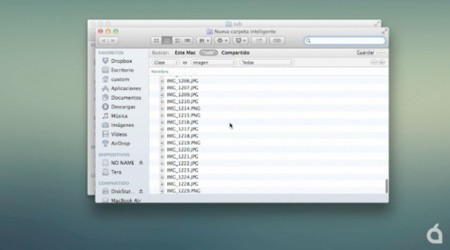
Para hacerlo, sólo debemos ir al menú Archivo en Finder, crear nueva Carpeta inteligente y se nos abrirá una ventana en Finder. Ahí asignaremos los siguientes criterios de búsqueda:
-
Buscar sólo en sub
-
Añadimos un nuevo criterio y seleccionamos Clase y Imágenes.
-
Guardamos y listo.
Ya tendremos una carpeta inteligente que agrupará todas las fotos que subamos a Fotos en streaming.
Alternativas
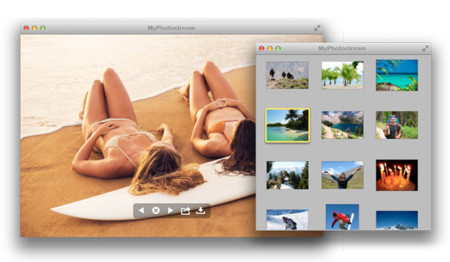
Si queréis una alternativa, hoy mismo en Macstories, hablaban de MyPhotostream. Esta aplicación hace prácticamente lo mismo que os hemos contado sólo que sin mayor complicación que instalar. Todo con una interfaz reducida a lo estrictamente necesario.
No está nada mal, claro que después de la versión de prueba, si queremos seguir haciendo uso de ella tendremos que pagar los 3,99 dólares de su licencia. Por tanto, ya es valorar si os merece la pena o no.
En Applesfera | Migrando de Fotos en Streaming a Dropbox




Ver 31 comentarios
31 comentarios
llegoelcorreo
Con la cantidad de alternativas gratuitas como Copy, Box ó Dropbox que ofrecen fotos y videos en streaming para iOS y Mac; vergüenza debería darle a Apple ofrecernos solo 5GB de espacio en iCloud compartidos entre TODOS los dispositivos que tengamos.
No sé ustedes, pero yo paso de hacer configuraciones especiales o pagar por caja para tener más espacio.
estaae
Lo que no tiene ningún tipo de sentido es que en Windows las fotos en streaming se te descarguen directamente a la carpeta de Mis Imágenes y en Mac tengamos que estar haciendo viguerías para no tener que usar iPhoto. No lo entiendo.
Saludos.
candia.snead.88
Desconocía el potencial de las carpetas inteligentes. Like y favoritos, continúen así.
jmrs
Yo tengo una duda. ¿Se puede interactuar directamente con esta "carpeta inteligente"? Es decir ¿se pueden borrar y/o incluir fotos en esta carpeta y así modificar Fotos en Streaming de los dispositivos? ¿o por el contrario podríamos descuajeringar todo manipulando las fotos desde el Mac?
Gracias!
mikel.goikoetxeamart
Eso esta genial, pero para activar la opción fotos en el panel de iCloud te obliga a tener instalado iphoto o Aperture.
Lo que no puedo llegar a entender ($$$) es que en Windows nada más instalar icloud las fotos en streaming van directamente a una carpeta y en Mac te obliguen a tener estos dos programas, que por cierto, son de pago.
cuatro87
Pues la verdad soy usuario de icloud y fotos en streaming, y pues muy encantado con el servicio como tal, iPhoto súper con la forma de organización de carpetas, dropbox, mmmmm mucha complicación (en mi caso) la ventaja de tomar la foto y ya, el se encargue del resto sin abrir alguna otra aplicación. Como adicional, no me sabía ese dato de carpetas inteligentes, muy interesante
rjlopez
Un gran artículo Pedro, en mi caso antes me encantaba el uso de iPhoto y más con streaming pero ya llevo un año con la sensación de que iPhoto se volvió muy lento en todo y es una pena por que la idea de uso es genial.
Alien
No hay problema si borramos todas esas fotos de las carpetas SUB? ocupan espacio útil en el disco duro.
tavoreus
Tengo una pregunta Pedro. Hay alguna forma de ver las fotos sin tener instalado iPhoto ni Aperture? Es que no me sale la carpeta iLife dentro de Application Support y me imagino que es porque no tengo instalado iPhoto.
Zanti
Gracias por el tutorial, pero por dios, a peras o a uvas, o pronunciamos las palabras inglesas intentando o no, decir "estremin", "aperture" (tal como se lee en español) o "espotlai" (con el acento en la a) suena fatal. Es como esa gente que pronuncia "eipol".
yannickface
Una pregunta. Se puede acceder a las fotos de iphoto de mac desde el ipad en la misma red de wifi? lo digo porque tengo 200Gb de fotos y a mi mujer muchas veces le gustaria ver las fotos en el ipad si tener que pasar por el mac o subirlas a la nube. ojala hubiese compatibilidad de un iphoto ios a iphoto osx. De hecho el iphoto de mac lo tengo en el time Capsule y es una pena que no se pudiera.Un saludo
esquirolvolador
Hola,
hago todo lo que comentas, pero no se me actualizan las fotos nuevas